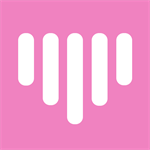2345看图王如何合并图片与添加水印教程
在日常办公场景中,图片处理是常见的工作需求。针对用户关心的2345看图王能否实现图片合成功能,需要明确的是该软件暂未开放图片拼接模块,但其内置的批量水印工具能有效提升图片管理效率。以下将详细介绍如何通过该软件实现批量水印添加操作,帮助用户解决图片版权保护需求。
2345看图王图片处理功能详解
第一步:启动软件后在主界面右上角定位「批量处理」功能模块,该工具栏集合了多项实用工具,建议用户先创建图片备份文件夹以防误操作。
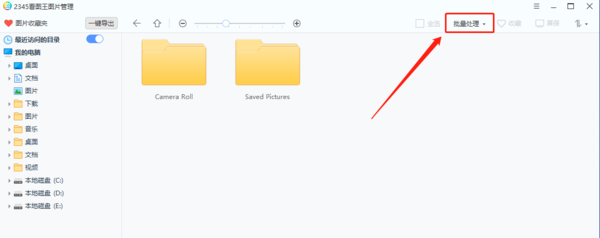
第二步:在展开的二级菜单中选取「批量添加水印」选项,该功能支持JPG/PNG/BMP等十余种图片格式,建议提前统一待处理图片格式以获得最佳效果。
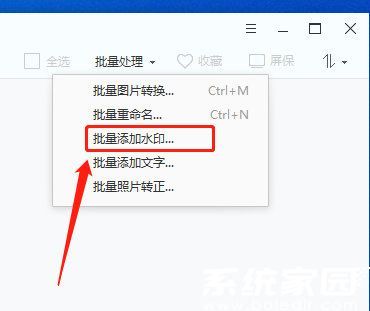
第三步:进入操作面板后点击左侧「添加」按钮,系统支持拖拽添加和文件夹导入两种方式,批量选择时建议按拍摄日期分类管理文件。
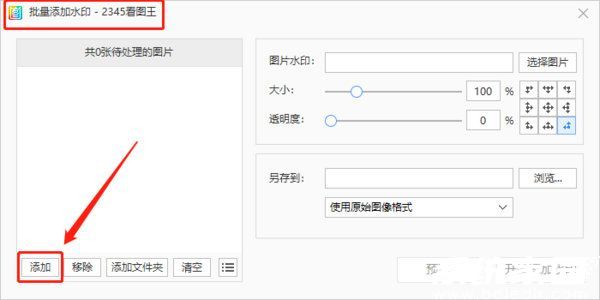
第四步:在文件资源管理器界面可配合Ctrl+A全选或Shift+连续选取,建议单次处理图片不超过200张以保证系统运行流畅度。
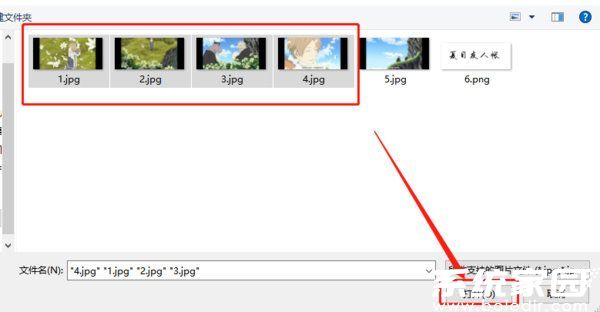
第五步:在右侧参数设置区选择「图片水印」模式,推荐将水印图片分辨率控制在原始图片的15%-20%之间,透明度建议设置在60%-75%区间以平衡视觉效果与版权标识作用。
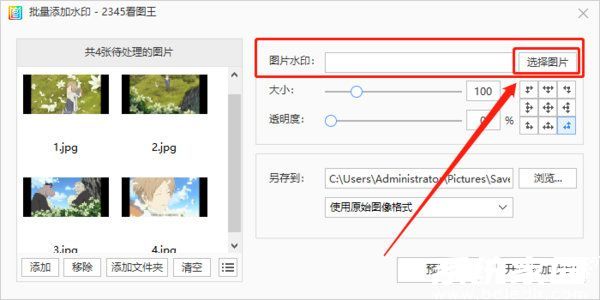
第六步:点击「预览」按钮后可通过鼠标拖拽实时调整水印位置,建议将重要水印元素放置在图片中心区域或四角位置以规避裁剪风险。
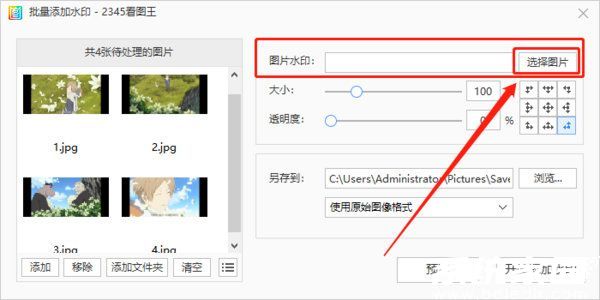
第七步:确认效果后点击「开始添加水印」,处理进度条显示时可进行其他操作,但建议避免运行大型程序以保证处理速度。
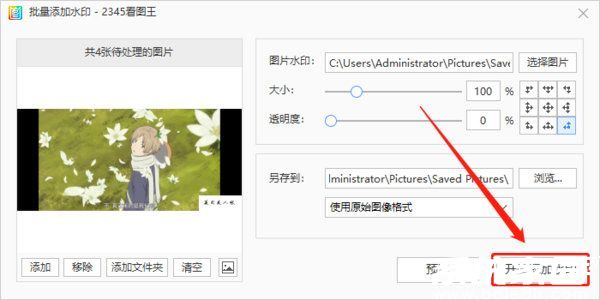
第八步:完成提示窗口弹出后,建议立即检查输出文件夹的图片质量,若发现水印错位等情况可通过撤销功能重新调整参数设置。
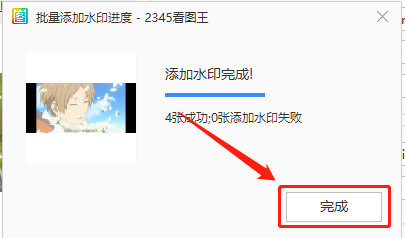
通过上述八步操作即可完成批量水印添加,建议用户定期更新软件版本以获得更优的算法支持。对于需要图片合成的用户,可关注软件后续版本更新公告,或使用专业图像编辑软件实现更复杂的图层处理需求。
- 上一篇:QQ浏览器历史记录清除步骤详解
- 下一篇:火绒安全广告拦截功能设置教程